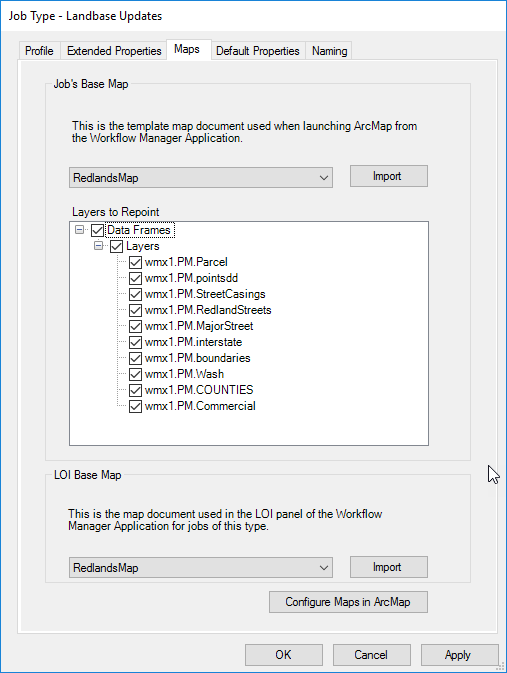Disponible con una licencia Standard o Advanced.
Mapas en ArcGIS Workflow Manager
En esta versión de Workflow Manager, tiene la capacidad de guardar mapas y asociarlos con los tipos de trabajo. Una ventaja de guardar estos mapas en el sistema de Workflow Manager es que se pueden volver a usar en varios tipos de trabajo sin hacer duplicados. Puede establecer vínculos entre los tipos de trabajo y los documentos de mapa para determinar qué mapa presentarle al usuario final. Existen dos mapas que generalmente se relacionan con un tipo de trabajo: una plantilla de mapa base de trabajo y una plantilla de mapa base de LOI. Los mapas también se utilizan en la pestaña Vista de mapa en la aplicación del cliente de Workflow Manager para mostrar los resultados de una consulta de trabajo. Esto se puede configurar a través de la configuración del sistema.
La plantilla de mapa base de trabajo es el mapa que se abre cuando se encuentra en una sesión de ArcMap iniciada desde Workflow Manager y proporciona al editor/usuario los datos necesarios para llevar a cabo las tareas. Por ejemplo, si está realizando actualizaciones a un sistema de transporte, los datos pueden ser las clases de entidad de carril y calle simbolizadas en una forma apropiada.
La plantilla de mapa base de LOI es el mapa que se le presenta a sus usuarios cuando están definiendo espacialmente los trabajos o definiendo una ubicación de interés (LOI) de un trabajo. Al definir un área de interés, es importante tener capas de fondo aplicables al área en la que está trabajando. Por ejemplo, si está realizando un trabajo basado en ciertos grupos de entidades, debe tener esas entidades definidas como su trasfondo para la definición del AOI.
Los mapas están creados con ArcMap y pueden incluir lo siguiente:
- Varios marcos de datos
- Un diseño de página (barras de escala, flechas de norte, etc.)
- Código VBA
- Barras de herramientas activadas
- Configuraciones del documento
En ArcMap, existen herramientas de configuración de capas ubicadas en la barra de herramientas Workflow Manager (Administrador). Si elige cargar sus mapas base desde ArcMap, asegúrese de que la extensión de Workflow Manager se haya habilitado.
Agregar datos  : agrega datos de una geodatabase seleccionada
: agrega datos de una geodatabase seleccionada
Recuperar el mapa  : carga el MDX actualmente seleccionado en ArcMap
: carga el MDX actualmente seleccionado en ArcMap
Almacenar el mapa  : almacena el MXD actual en el repositorio de Workflow Manager
: almacena el MXD actual en el repositorio de Workflow Manager
Vincular mapas a los tipos de trabajo: vincula un mapa seleccionado con un tipo de trabajo
Crear mapas para Workflow Manager
Los mapas para edición que se utilizarán como la plantilla de mapa base del trabajo se deben crear de un modo concreto para garantizar que las capas adecuadas se reasignen a los trabajos que editan la versión y el privilegio. Las capas de los mapas de trabajo pueden proceder de varios orígenes, como el espacio de trabajo de datos de la base de datos de referencia. Sin embargo, solo las capas del espacio de trabajo de datos se reasignarán a la versión de edición del trabajo.
- Utilice Agregar datos
 en la barra de herramientas Workflow Manager (Administrador) para agregar las capas desde el espacio de trabajo de datos.
en la barra de herramientas Workflow Manager (Administrador) para agregar las capas desde el espacio de trabajo de datos. - Agregue las capas de la conexión del espacio de trabajo de datos creadas con los privilegios Select o View. Esto garantiza que las capas no estarán disponibles para la edición a no ser que se reasignen a una versión de edición e información de conexión con privilegios de edición.
Versionado en el mapa de trabajo
Las capas del mapa de trabajo se reasignan a la versión de edición y a la información de la conexión del usuario basada en la opción seleccionada en el paso LaunchArcMap. El paso tiene tres opciones para la reasignación de la versión:
- Cambiar toda la información de conexión: esta opción reasignará las capas a una versión del trabajo y la información de conexión del usuario cambiará en función de la información de conexión del espacio de trabajo de datos del trabajo. Solo se reasignarán las capas que hacen referencia a datos del espacio de trabajo y que se han elegido para reasignarse en las propiedades del tipo de trabajo. Las capas que hacen referencia a datos del espacio de trabajo de datos y que no se han elegido para reasignarse en las propiedades del tipo de trabajo se mostrarán con su versión predeterminada. Sin embargo, las capas que no hacen referencia a datos del espacio de trabajo y que se han elegido para reasignarse en las propiedades del tipo de trabajo se mostrarán como un origen de datos dañado. Además, las capas que no hacen referencia a datos del espacio de trabajo de datos y que no se han elegido para reasignarse en las propiedades del tipo de trabajo se mostrarán con su versión predeterminada.
- Cambiar solamente la versión del espacio de trabajo de datos del trabajo: esta opción solo reasignará las capas a una versión del trabajo y no cambiará la información de conexión del usuario. Todas las capas que hacen referencia a datos del espacio de trabajo de datos se reasignaran a una versión de edición de trabajo con independencia de si se han elegido para reasignarse en las propiedades del tipo de trabajo. Las capas que no hacen referencia a datos del espacio de trabajo de datos se mostrarán como un origen de datos dañado.
- No cambiar ninguna información de conexión: la versión y la información de conexión del usuario de las capas del mapa no cambiará.
Configurar capas para la reasignación en el mapa de trabajo
Es posible que no sea necesario reasignar cada capa del mapa de trabajo a la versión de edición de trabajo ya que pueden usarse como capas de referencia para la edición, mientras que otras deberían reasignarse para la edición. Las capas de edición en la plantilla de mapa de trabajo se pueden configurar para reasignarse, mientras que las capas de referencia se pueden configurar para que no se reasignen en las propiedades del tipo de trabajo en la pestaña Mapas.